发布时间:2021-04-26 10: 51: 35
Xmanager是一款小巧、便捷的浏览远端X窗口系统的工具。一个运行在Windows平台上,简单易用且高性能的X Server软件。它能把远端Unix/Linux的桌面无缝地带到你的Windows上,甚至当你的电脑是在内网或防火墙后,你也能通过SSH协议安全的运行终端的X应用程序。
在使用Xmanager的过程中,可能会遇到不同的工作需求或特殊情况,更改选项卡组排列方式的功能就在此时显得尤为重要,一起跟着本文学习如何对Xmanager选项卡组进行排列方式设置吧。
具体操作步骤如下:
第一步:找到对选项卡组进行排列方式设置的入口
①打开Xmanager选择“选项卡”——“排列”,可以对选项卡组的排列方式进行更改。

②在各个选项卡名称处点击右键,选择“排列”进入修改排列方式。
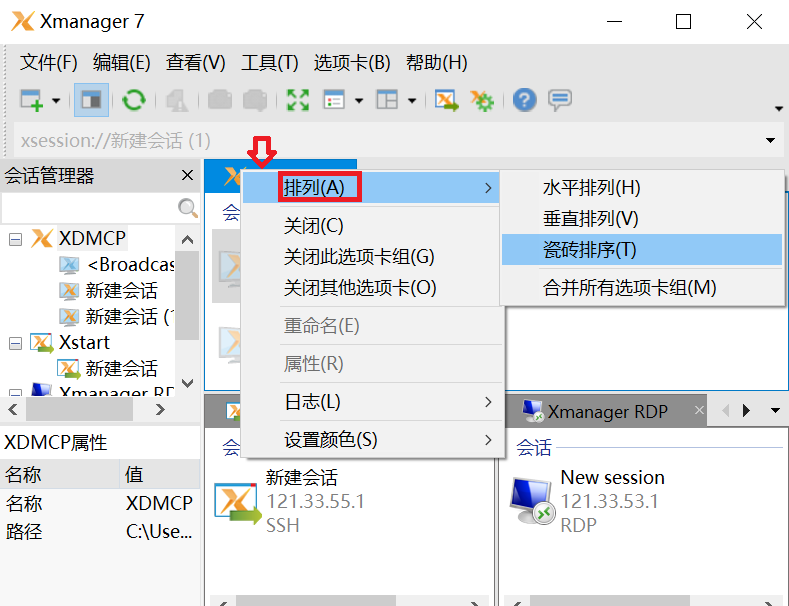
第二步:根据需求更改选项卡组排列方式。
使用以上两种方法,都可以根据需求对选项卡组的排列方式进行修改。排列方式共包括“水平排列”、“垂直排列”、“瓷砖排序”三类。本文将在会话框下分别建立XDMCP、Xstart、Xmanager RDP三个选项卡对不同的选项卡组排列方式进行演示。
①“水平排列”方式成上下等高样式,选项卡组为横向排列,三个选项卡组所占空间均等。
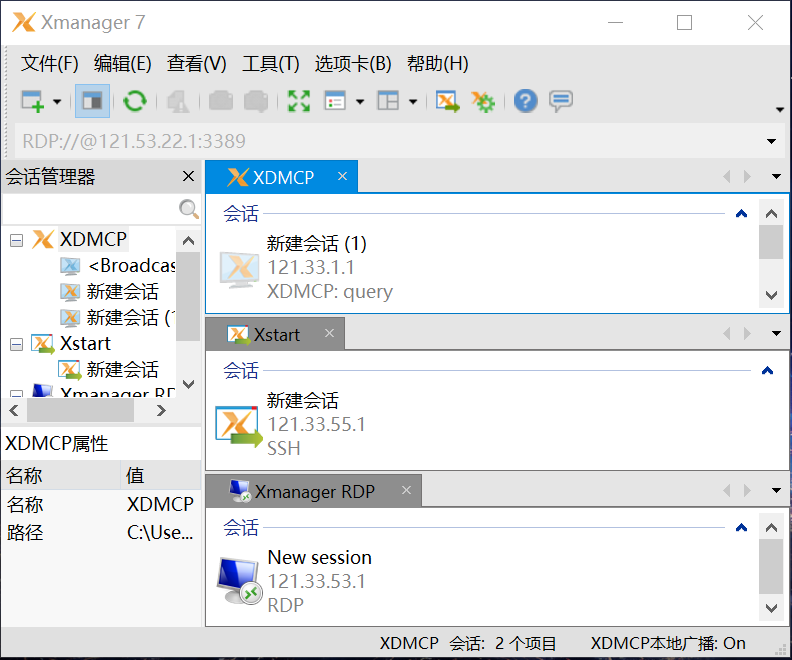
②“垂直排列”方式下各选项卡之间为纵向排列,三个选项卡所占空间均等。

③“瓷砖排序”方式下选项卡之间所占空间不等,为横向、纵向排列的综合样式。
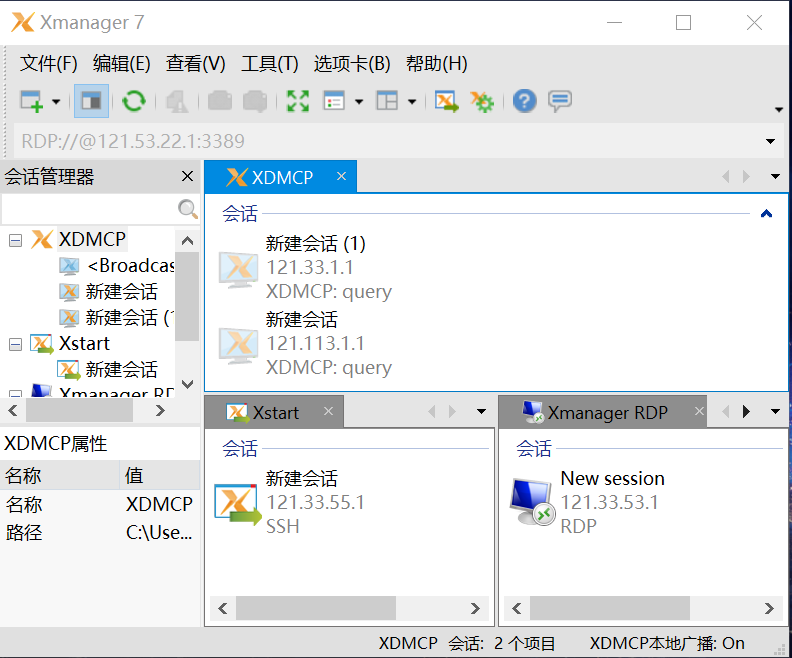
第三步:合并所有选项卡组。
根据实际需求,用户还可以将所有选项卡组进行合并,合并后的选项卡组会将选项卡抬头放置于同一栏中,会话框只显示其中一个选项卡组的具体内容。选择合并可以很好地应对一个选项卡下会话数量较多的状况,能够很好地节省工作精力。
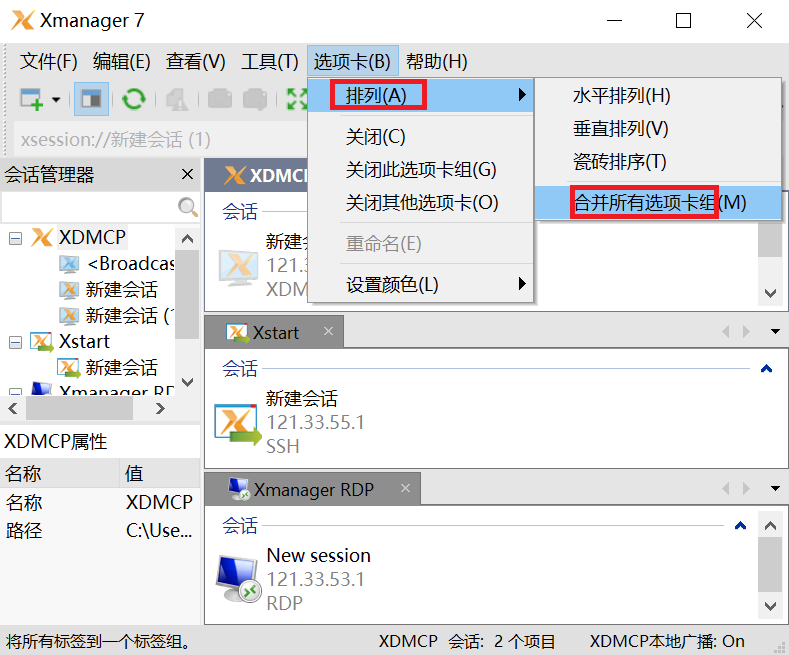
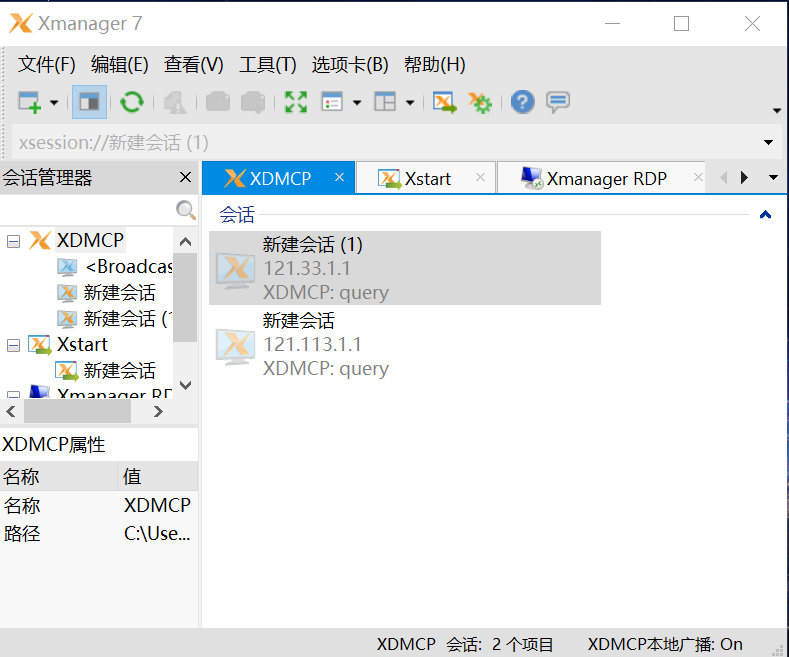
对选项卡组进行排列方式设置是Xmanager中一个比较实用的功能。对应不同的实际需要,将选项卡组以不同方式排列、分类,实用性很高,可以很好的提高工作效率。
这只是Xmanager软件中一个小小的功能,还有更多功能等你发掘哦!
作者:Perdido
展开阅读全文
︾